01. DADOS GERAIS
| Produto: | TOTVS Prestadores de Serviços Terceirização Rental by IT Up |
|---|---|
| Linha de Produto: | Linha Protheus |
| Segmento: | Serviços |
| Módulo: | Locação de equipamentos |
| Função: | LOCA001 |
| País: | Brasil |
| Ticket: | Não há |
| Requisito/Story/Issue (informe o requisito relacionado) : | n/a |
02. SITUAÇÃO/REQUISITO
Empresas que utilizam o módulo TOTVS RENTAL (SIGALOC) frequentemente necessitam formalizar contratos, propostas, orçamentos, e outros documentos associados ao processo de locação.
Os desafios incluem:
- Processos Manuais de Assinatura: Consumo de tempo e custos operacionais para envio físico de documentos.
- Riscos Jurídicos: Falta de rastreabilidade e garantia legal nos documentos assinados manualmente.
- Dificuldade em Centralizar Documentos: Perda de tempo na busca e gerenciamento de versões físicas e digitais.
Requisito:
Uma integração que permita o envio de documentos diretamente do orçamento no TOTVS RENTAL para serem assinados digitalmente pelo TOTVS Assinatura Eletrônica, garantindo praticidade, segurança jurídica e rastreabilidade.
03. SOLUÇÃO
Foi criada uma nova funcionalidade no TOTVS RENTAL (SIGALOC) que permite, a partir da aba "Assinatura Digital" no orçamento, o envio direto de documentos para o TOTVS Assinatura Eletrônica.
Funcionalidades Implementadas:
Envio Automático de Documentos para Assinatura:
- A partir do orçamento no SIGALOC, os usuários podem selecionar documentos como propostas, contratos e termos de serviço, enviando-os diretamente para a plataforma de assinatura.
Rastreabilidade do Processo de Assinatura:
- O sistema permite acompanhar o status do documento em tempo real:
- Enviado, Pendente, Assinado, ou Rejeitado.
- O sistema permite acompanhar o status do documento em tempo real:
Segurança e Validação Jurídica:
- Os documentos enviados pelo TOTVS Assinatura Eletrônica atendem a todas as regulamentações legais aplicáveis, garantindo validade jurídica.
Centralização de Documentos:
- Após assinados, os documentos ficam armazenados digitalmente, vinculados ao contrato ou orçamento original.
Etapas para Utilização da Ferramenta:
Adicionar o Documento a Ser Assinado:
- Dentro do orçamento, na aba "Documentos", clique em "Outras Ações" > "Banco de Conhecimento" e adicione o arquivo a ser assinado.
Selecionar os Aprovadores:
- Na aba "Documentos", insira o código do documento a ser enviado e preencha as informações do contato, incluindo e-mail, CPF, função e ação a ser realizada.
Enviar o Documento ao TAE:
- Confirme o orçamento.
- Na tela inicial do orçamento, clique em "Outras Ações" > "Ass. Digital".
- Realize o login no TOTVS Assinatura Eletrônica, selecione o documento e clique em "Confirmar".
- Nesse momento, o documento será disponibilizado para assinatura, e os assinantes receberão um e-mail com instruções para aprovação.
Acompanhamento e Conclusão:
- Após todos os assinantes concluírem a assinatura, o status será atualizado automaticamente na linha do documento do contrato. Será exibida a mensagem indicando que o documento foi "Finalizado".
Observação
No cadastro de tipo de documento (tabela FPC), é possível configurar se o envio do documento ao TAE bloqueará a geração do contrato ou da nota de remessa.
Abaixo temos um vídeo pratico indicando como proceder com cada etapa informada:
04. PRÉ CONDIÇÕES
| Parâmetros da Rotina (SX6) | ||
| Parâmetro | Tipo | Descrição |
| MV_LOCX313 | C | Local dos arquivos no banco de conhecimento Rental |
| MV_USRTAE | C | Usuário do TAE |
| MV_PWTAE | C | Senha do usuário do TAE |
| MV_TAEBASE | C | Ambiente do TAE |
| MV_MULTDIR | L | Ativa a gravação em sub-pastas na rotina do Banco (se ele estiver como F vai usar o endereço dos arquivos contidos no MV_LOCX313, se estiver como T utilizará o endereço contido na ACB_PATH) |
Obs.:
1 . Caso os parâmetros não existam na base, recomendamos que sejam criados por meio do configurador.
2 . Para garantir a atualização correta dos status de retorno, é necessário configurar o schedule com a função LOCA001D8(). Abaixo, segue o TDN com as instruções para configuração do agendamento.
 Tempo aproximado para leitura: 3 minutos
Tempo aproximado para leitura: 3 minutos